
ТОР 5 статей:
Методические подходы к анализу финансового состояния предприятия
Проблема периодизации русской литературы ХХ века. Краткая характеристика второй половины ХХ века
Характеристика шлифовальных кругов и ее маркировка
Служебные части речи. Предлог. Союз. Частицы
КАТЕГОРИИ:
- Археология
- Архитектура
- Астрономия
- Аудит
- Биология
- Ботаника
- Бухгалтерский учёт
- Войное дело
- Генетика
- География
- Геология
- Дизайн
- Искусство
- История
- Кино
- Кулинария
- Культура
- Литература
- Математика
- Медицина
- Металлургия
- Мифология
- Музыка
- Психология
- Религия
- Спорт
- Строительство
- Техника
- Транспорт
- Туризм
- Усадьба
- Физика
- Фотография
- Химия
- Экология
- Электричество
- Электроника
- Энергетика
Редактирование операций
Форма и размеры любого элемента модели зависят от эскиза, типа параметров формообразующей операции. Некоторые операции, такие как Скругление и Фаска выполняются без предварительного создания эскиза и полностью определяются параметрами, задаваемыми в соответствующих диалоговых окнах.
При редактировании операций важно помнить, что можно изменить их количественные и качественные параметры, но нельзя изменить тип выполняемой операции, т.е. нельзя выдавливание элемента заменить вращением и т. д.
Рассмотрим несколько примеров редактирования операций.
Пример 1.
Изменить длину и угол наклона фаски на щеке коленчатого вала с 12,5 мм и 60 градусов на 20 мм и 45 градусов.
Для выполнения этой операции щелчком мыши выберем фаску на модели.

| |
| Рис. 4.1. | |
 В Дереве построения пиктограмма, обозначающая данную операцию, отобразится светло-зеленым цветом (рис. 4.1). Правой кнопкой мыши введем контекстное меню и выберем команду Редактировать. Система перейдет в режим редактирования (рис. 4.2).
В Дереве построения пиктограмма, обозначающая данную операцию, отобразится светло-зеленым цветом (рис. 4.1). Правой кнопкой мыши введем контекстное меню и выберем команду Редактировать. Система перейдет в режим редактирования (рис. 4.2).
В результате появится строка параметров объектов, где необходимо изменить значение с 12,5 мм и 60 градусов на 20 мм и 45 градусов (рис. 4.3).

|
| Рис. 4.3. |
После нажатия кнопки Создать модель автоматически будет перестроена согласно новому параметру.
Пример 2.
Изменить длину шатунной шейки Коленчатого вала с 100 мм на 150 мм.
Для выполнения этой операции щелчком мыши выделим шатунную шейку на модели (рис. 4.4).

|
| Рис. 4.4. |
В Дереве построения пиктограмма, обозначающая данную операцию, отобразится светло-зеленым цветом. Правой кнопкой мыши введем Контекстное меню и выберем команду Редактировать (рис. 4.6). Система перейдет в режим редактирования, при этом на экране модель будет изображена в том виде, какой она была в процессе создания (рис. 4.7), до формирования рассматриваемого элемента.
 В Дереве построения все элементы, начиная с редактируемого и более позднего создания, помечаются пиктограммой «замок» (рис. 4.5). «Замок» – означает временное исключение из расчетов всех указанных элементов. Данные этапы построения не отображаются в окне модели, однако информация о них сохраняется в памяти компьютера. В результате появится строка параметров объектов, где необходимо изменить значение 100 на 150 (рис. 4.8).
В Дереве построения все элементы, начиная с редактируемого и более позднего создания, помечаются пиктограммой «замок» (рис. 4.5). «Замок» – означает временное исключение из расчетов всех указанных элементов. Данные этапы построения не отображаются в окне модели, однако информация о них сохраняется в памяти компьютера. В результате появится строка параметров объектов, где необходимо изменить значение 100 на 150 (рис. 4.8).
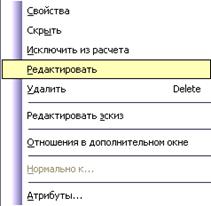
| 
|
| Рис. 4.6. | Рис. 4.7. |

|
| Рис. 4.8. |
После ввода кнопки Создать модель автоматически будет перестроена согласно новому параметру.
При редактировании некоторых элементов на пиктограмме детали может появиться изображение восклицательного знака, обведенного красным. Если произведено такое редактирование модели, которое делает невозможным существование каких-либо геометрических элементов детали или выполнение какой-либо операции после произведенного редактирова-
 ния невозможно, то появляется предупреждение об ошибках.
ния невозможно, то появляется предупреждение об ошибках.
Можно нажать на правую клавишу мыши, после чего откроется контекстное меню, где можно увидеть надпись Что неверно (рис. 4.9)?
Если еще раз щелкнуть левой клавишей, то откроется окно, в котором будут подробно описаны возникшие ошибки (рис. 4.10).
 Кроме этого восклицательный знак появится в Дереве построения рядом с пиктограммой операции или эскиза, в которых произошли нарушения связей, формы или размеров.
Кроме этого восклицательный знак появится в Дереве построения рядом с пиктограммой операции или эскиза, в которых произошли нарушения связей, формы или размеров.
Справочная система содержит рекомендации по устранению различных ошибок, возникающих в процессе редактирования. Чтобы получить разъяснения о конкретной ошибке и рекомендации по ее устранению, следует выделить в диалоговом окне характеристику ошибки и нажать кнопку Справка.
Для исправления ошибки, необходимо редактировать эскиз или операцию.
Не нашли, что искали? Воспользуйтесь поиском: